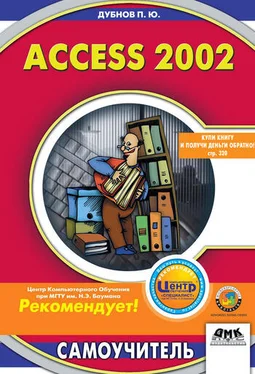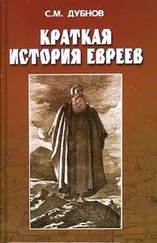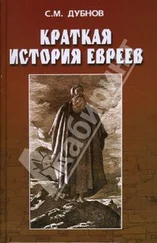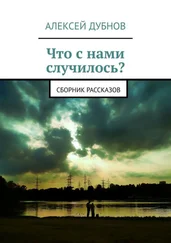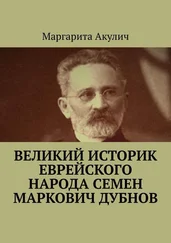Этот этап показан на рис. 5.8. Вы должны выбрать вид, в котором хотите представить данные. Советуем выбрать не основную форму, то есть Страны,а подчиненную – Фирмы.В противном случае при группировке данных вам придется представлять их в виде вложенного отчета (см. рис. 5.7).
Рис. 5.8
На следующем шаге (дальше мы уже не будем напоминать, что к каждому новому этапу работы вы переходите с помощью кнопки Далее)мастер предложит вам ввести уровень группировки. Этот этап отражен на рис. 5.9.
Рис. 5.9
Естественно, следует щелкнуть по кнопке Далееи ввести Страныкак первый уровень группировки. На очередном шаге (см. рис. 5.10) мастер уточняет, как вы будете сортировать записи внутри данных по каждой стране. Вы можете ввести до четырех уровней сортировки по возрастанию или по убыванию. Задайте сортировку по полю Название_фирмы_(оно находится в списке, который открывается при щелчке по стрелке прокрутки в правой части поля) – см. рис. 5.10. По умолчанию принимается сортировка по возрастанию; в этом случае текстовые значения сортируются от A до Z, цифровые – от 1 до 9. Однако в целом порядок сортировки не имеет здесь решающего значения, если у вас нет каких-либо специальных предпочтений. Отметим только, что заданное вами поле Название_фирмы_становится вторым уровнем группировки.
Рис. 5.10
Итак, вы сообщили мастеру свои принципиальные решения по организации структуры отчета. На следующем этапе работы можно заняться внешним представлением данных (см. рис. 5.11).
Рис. 5.11
Теперь мастер поинтересуется расположением данных в отчете. С помощью переключателя на рис. 5.11 вы можете выбрать различные варианты представления данных в разделе Компоновка:книжное или альбомное расположение страницы, способ размещения данных по ширине страницы (флажок в нижней части окна). При этом в поле окна вы сразу видите, как будут выглядеть результаты ваших действий.
Затем пропустите промежуточные окна, то есть определение фона и шрифта, и выберите имя для отчета: назовите его Фирмы.В результате вы получите окончательный вариант первой страницы отчета, как показано на рис. 5.12.
Рис. 5.12
Таким образом, данные сгруппированы, и отчет готов к печати.
По сути, это фотография отчета – файл с расширением. snp, который содержит копии каждой страницы отчета, сформированного в Access, двумерных графиков, чертежей и других элементов, включенных в отчет. Такой файл можно просматривать, печатать, посылать по электронной почте, рассылать по сети и архивировать, уже не работая непосредственно со средой Access.
Инструменты для работы с копией
Для манипуляций со статической копией отчета в Access 2002 предусмотрен модуль Snapshot Viewer(Просмотр снимка). Он включает управляющую программу Snapview.ocx, справочный файл (Help) и другие связанные файлы.
Модуль Snapshot Viewer можно загрузить посредством программы Setup при установке Office 2002 или Access 2002, а также с помощью сетевых программ. Если это не было сделано, то модуль автоматически устанавливается в Access в тот момент, когда пользователь в первый раз создает статическую копию отчета.
Управляющую программу Snapview.ocx можно использовать для просмотра статической копии отчета из Microsoft Internet Explorer (версия 3.0 и более поздние редакции), а также из приложений, работающих с языком Visual Basic.
Пример статической копии отчета в окне Просмотр снимкапоказан на рис. 5.16.
Преимущества использования
Если вы печатаете и рассылаете отчеты Access пользователям внутри или за пределами своей организации, то создание статических копий может существенно сберечь время и деньги. Теперь вы можете отправлять и публиковать отчеты посредством электронной почты или Web-браузера, например Microsoft Internet Explorer. Ваши деловые партнеры, в свою очередь, смогут быстро просмотреть отчеты в сети и напечатать только те страницы, которые нужны. Это особенно полезно, если в отчетах содержатся изображения, в частности цветные (допустим, диаграммы и рисунки).
Обычно статические копии отчетов не только предоставляются по запросу, но и регулярно рассылаются: например, еженедельные отчеты о движении товаров на складах, ежемесячные отчеты о продажах, ежеквартальные финансовые документы и т. д.
Создание статической копии отчета
Предположим, требуется создать в Access статическую копию отчета Приборы(см. рис. 5.13).
Рис. 5.13
В Access 2002 такая процедура рассматривается как разновидность экспортной операции. Вот что нужно сделать:
Читать дальше
Конец ознакомительного отрывка
Купить книгу